
Gadgetren – Memindahkan data kontak dari perangkat lama adalah salah satu hal yang perlu dilakukan saat kita menggunakan ponsel baru supaya nanti bisa lebih mudah untuk berkomunikasi.
Apabila tidak melakukan hal itu, kita yang ingin membuat panggilan telepon atau mengirim pesan SMS soalnya minimal perlu mengetikkan kontak secara manual. Kita bahkan tak jarang juga membutuhkan sedikit waktu untuk mengingat-ingat nomor karena lupa.
Memindahkan kontak kabar baiknya tidak perlu dilakukan satu persatu. Apapun model ponsel yang digunakan, kita biasanya dapat menemukan dukungan khusus yang dapat dipakai untuk mengirim banyak nomor telepon secara bersamaan.
Tidak hanya berlaku untuk satu ekosistem misalnya dari Android ke Android atau iOS ke iOS. Kita pun dapat memindahkan data kontak lintas sistem operasi dengan mudah walaupun memang memerlukan langkah-langkah ekstra.
Untuk memindahkan data kontak dari perangkat Android ke iPhone, kita secara khusus bahkan dapat memakai beberapa cara berbeda. Kita bisa memakai salah satunya sesuai dengan kondisi yang sedang dialami atau kemudahannya.
Cara Memindahkan Kontak Android ke iPhone
- Di ponsel Android, unduh aplikasi Move to iOS dari Google Play Store.
- Nyalakan WiFi.
- Buka aplikasi lalu lakukan pengaturan awal.
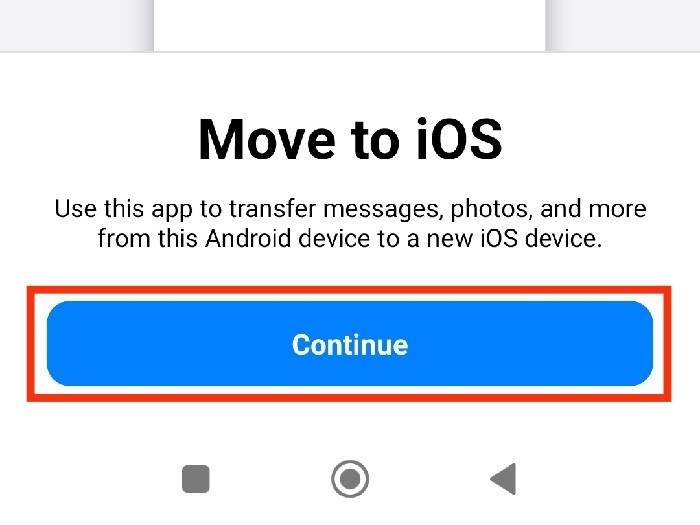
- Jangan lupa mengizinkan akses yang diminta maupun menyetujui ketentuan pemakaian layanan.
- Ikuti petunjuk yang muncul sampai masuk ke halaman Enter One-Time Code.
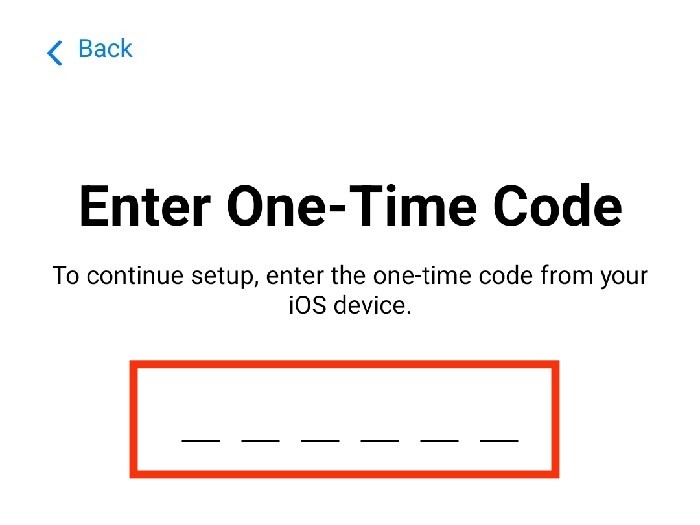
- Pindah ke iPhone setelah masuk ke halaman tersebut.
- Nyalakan iPhone lalu pilih Set Up Manually di halaman Quick Start.
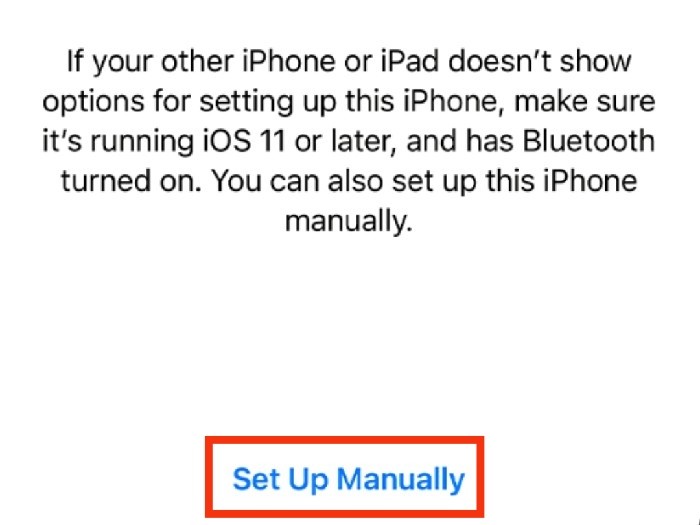
- Lakukan pengaturan hingga masuk ke halaman App & Data.
- Di halaman App & Data, pilih Move data from Android.
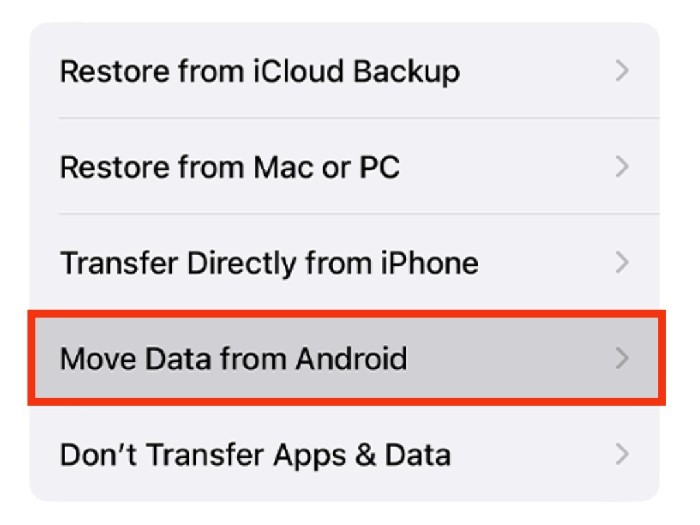
- Masukkan kode yang muncul di iPhone ke aplikasi Move to iOS Android.
- Di Android, ketuk tombol Connect jika hotspot sementara iPhone sudah dibuat.
- Setelah halaman Transfer Data terbuka, pilih contacts dan data lain yang ingin ikut dipindahkan ke iPhone.
- Ketuk tombol Continue lalu tunggu proses pemindahan data hingga selesai.
Salah satu cara yang bisa dipakai untuk memindahkan kontak dari Android ke iPhone adalah memakai aplikasi khusus bernama Move to iOS. Sayangnya kita hanya bisa memakainya untuk mengatur iPhone baru atau perangkat yang habis di-reset.
Apabila menggunakan iPhone yang selesai diatur, kita pun memerlukan cara lain untuk memindahkan data kontak dari perangkat Android. Kita salah satu di antaranya dapat memakai fitur sinkronisasi yang dimiliki oleh layanan Google.
Memakai Layanan Google
- Buka halaman Settings di Android.
- Cari dan buka menu pengaturan Google.
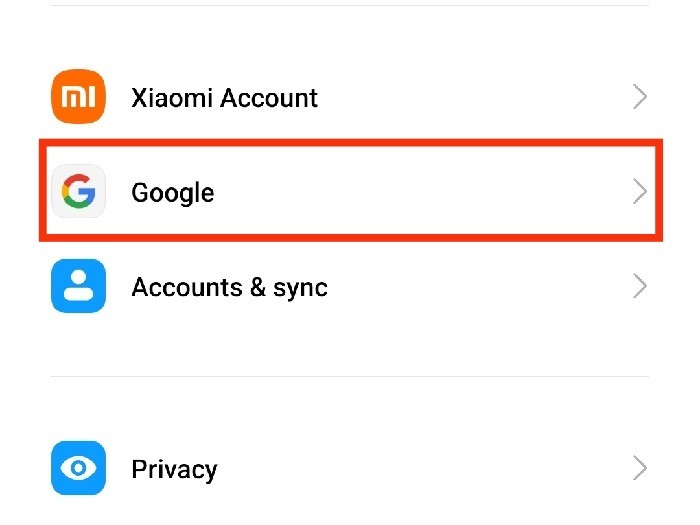
- Masuk ke bagian Backup.
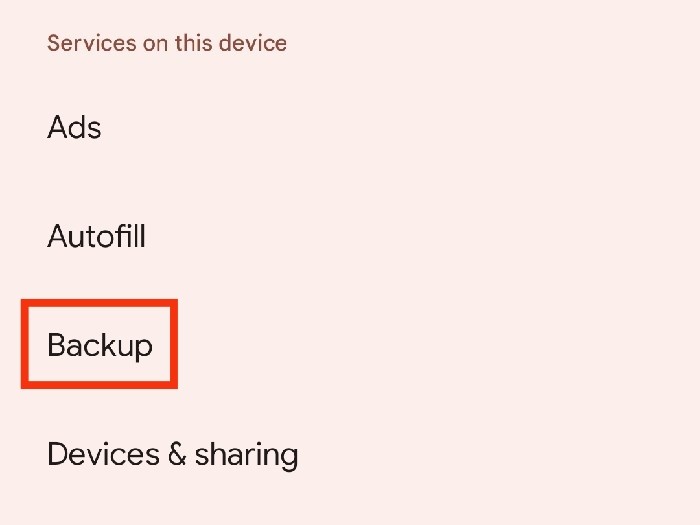
- Ketuk opsi Google Account data.
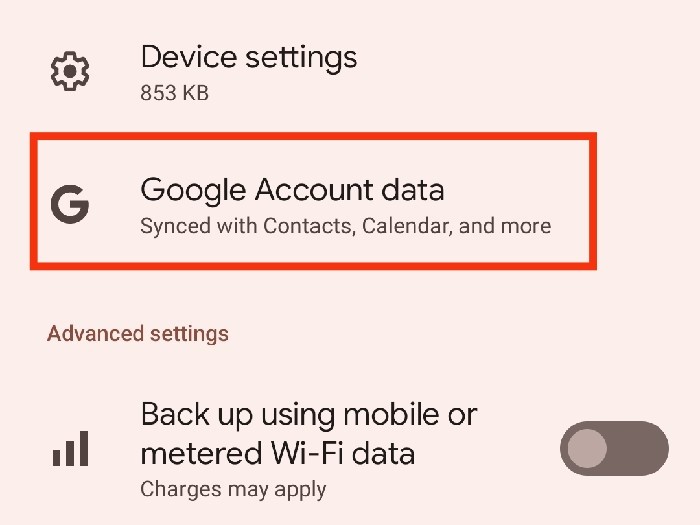
- Pastikan sinkronisasi untuk Contact aktif.
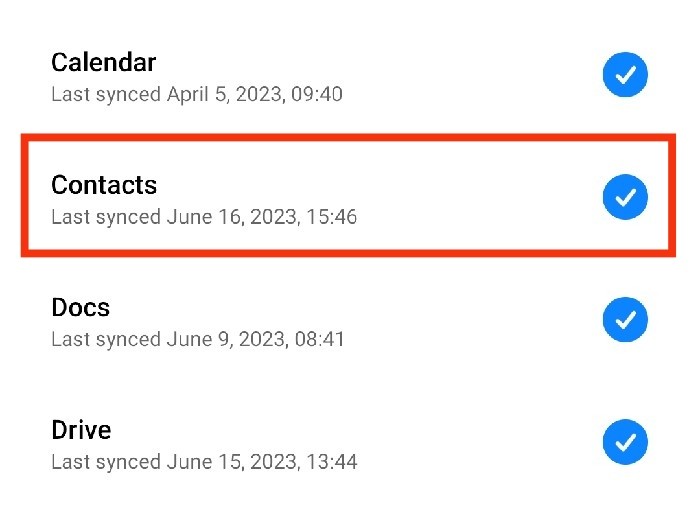
- Pasang aplikasi Google Contact jika belum punya.
- Buka aplikasi tersebut lalu lakukan pengaturan awal seperti apa yang diminta.
- Di halaman utama, ketuk foto profil di pojok kanan atas.
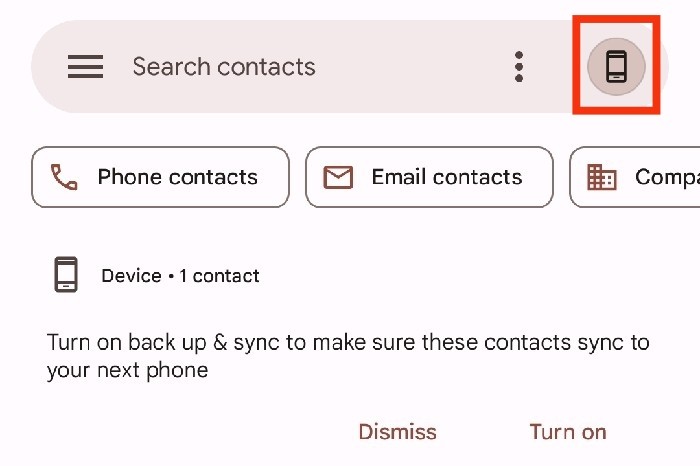
- Pilih menu Contact settings.
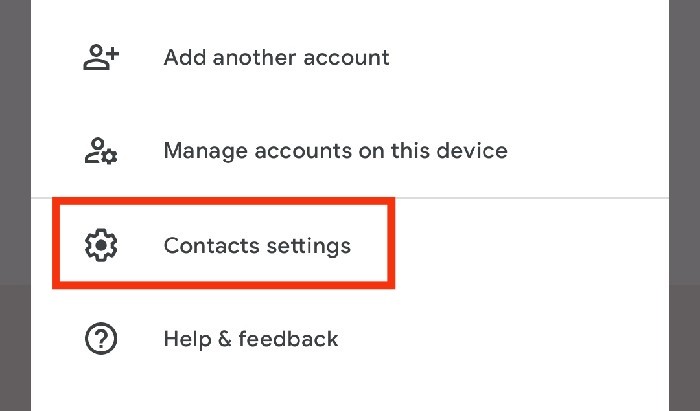
- Ketuk menu Google Contact sync settings
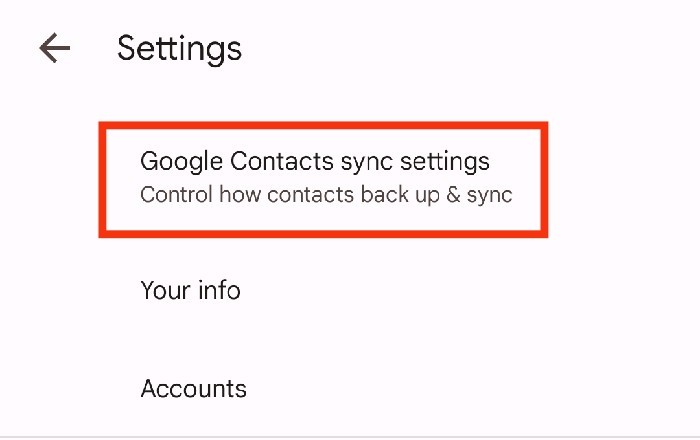
- Pilih akun Google yang ingin digunakan.
- Ketuk menu Also sync device contacts.
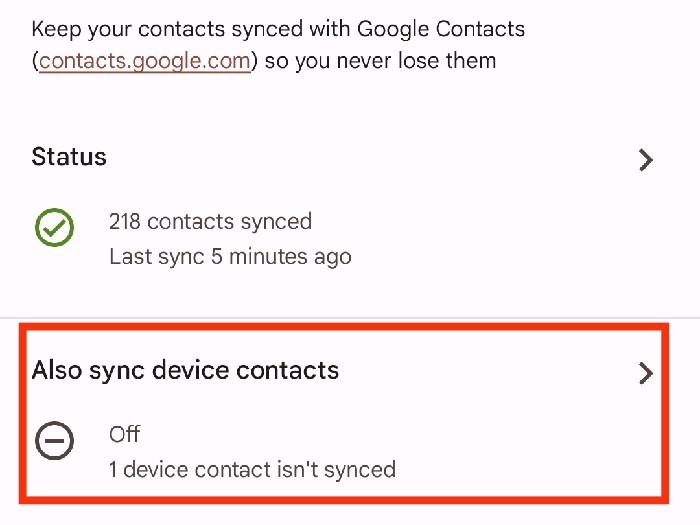
- Aktifkan opsi Automatically back up & sync device contact.
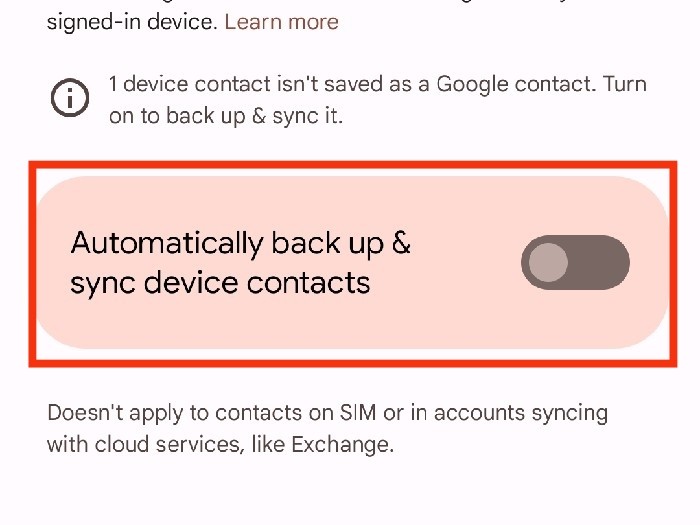
- Pilih kembali akun yang ingin dipakai untuk sinkronisasi.
- Tekan kembali lalu tunggu bagian Status di halaman Google Contact sync menunjukkan kontak berhasil disinkronisasi.
- Selanjutnya, buka halaman Settings di iPhone.
- Cari dan pilih menu Contacts.
- Ketuk Account.
- Klik akun Gmail atau Add Account jika akun belum ditambahkan.
- Pastikan pengaturan untuk Contact menyala.
Data-data kontak yang disimpan di ponsel Android umumnya akan disinkronisasikan ke akun Google. Apabila masih tersimpan di perangkat kita pun bisa memakai aplikasi Google Contact untuk menyinkronkannya seperti ulasan di atas.
Setelah semua data kontak yang diinginkan tersinkronisasikan ke Google, kita pun dapat langsung memakainya di perangkat iPhone. Kita hanya perlu menambahkan akun terkait dan menyetel pemakaian data Contact di halaman pengaturan.
Menggunakan Transfer Manual
- Buka aplikasi kontak di Android.
- Ketuk More options (ikon titik tiga) di dekat foto profil.
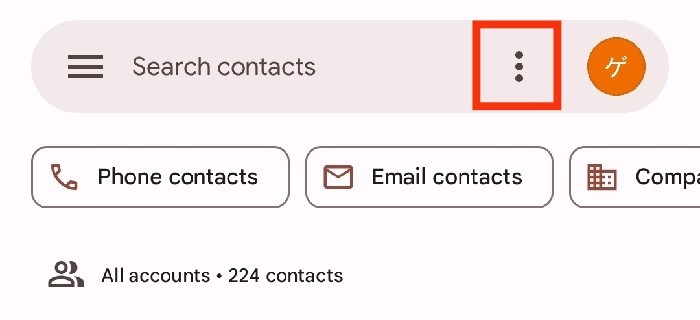
- Pilih opsi Select all.
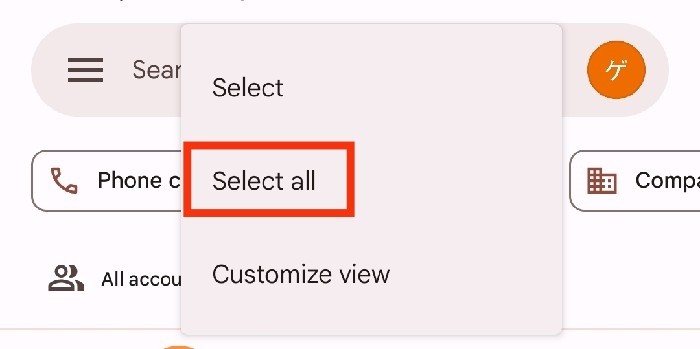
- Ketuk tombol Share (ikon tiga lingkaran yang dihubungkan).
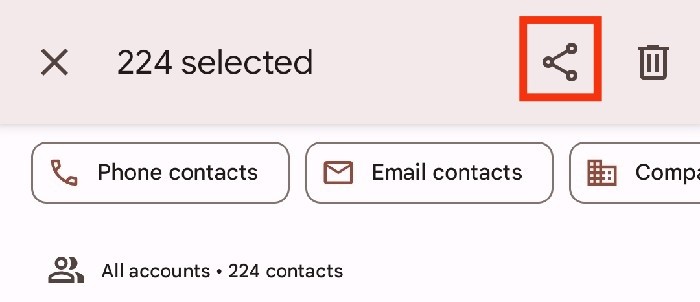
- Klik Gmail.
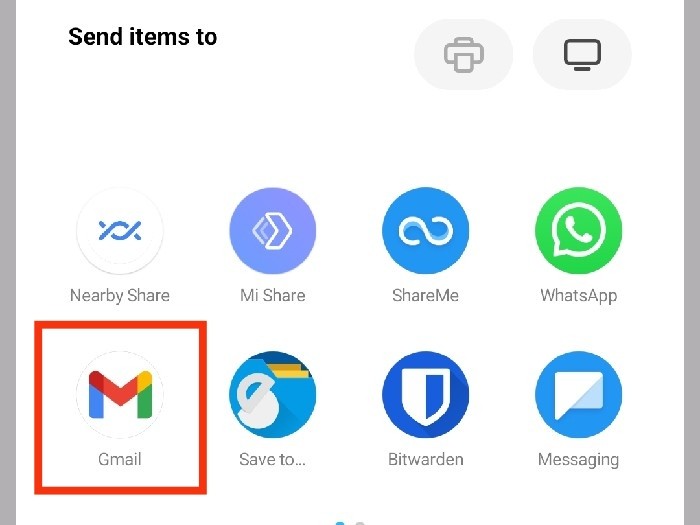
- Kirim data kontak ke email yang ada di iPhone.
- Buka email terkait di iPhone.
- Ketuk lampiran data kontak (biasanya berformat VCF).
- Gunakan fitur Share (ikon anak panah keluar kotak).
- Pilih aplikasi Contacts.
- Klik tombol Add All Contacts.
Selain menggunakan dukungan sinkronisasi akun Google, kota juga bisa memindahkan seluruh nomor dari Android ke iPhone secara manual. Kita dalam hal ini bisa mengirimkan data kontak yang sudah diekspor ke berkas VCF memakai email.
Setiap aplikasi kontak bawaan perangkat Android mempunyai tampilan antarmukanya sendiri-sendiri sehingga kita mungkin perlu menyesuaikan langkah-langkah di atas. Jika tidak mau melakukan hal tersebut maka kamu bisa memasang Google Contacts.
Memakai Kartu SIM
- Pasang kartu SIM yang mau digunakan ke Android.
- Buka aplikasi kontak di Android.
- Ketuk More options atau Settings.
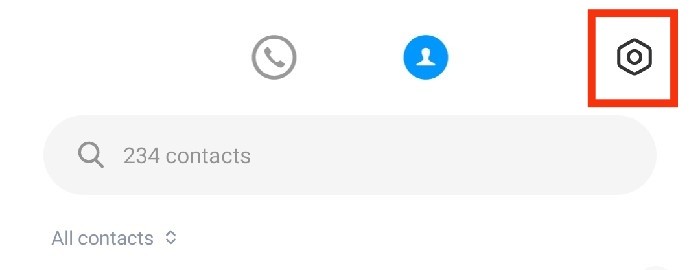
- Masuk ke menu Import/Export.
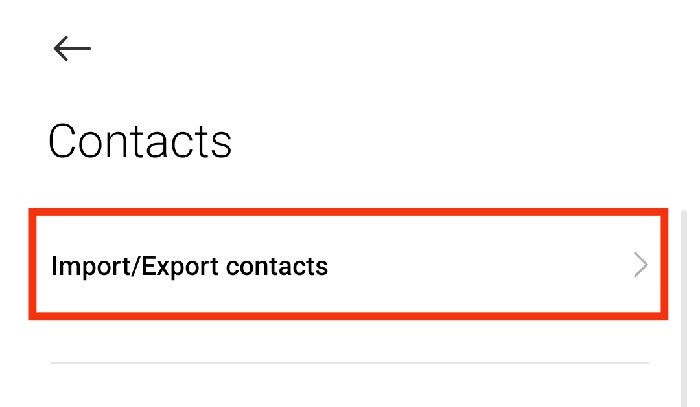
- Pilih opsi Export to SIM sesuai kartu yang ingin dipakai.
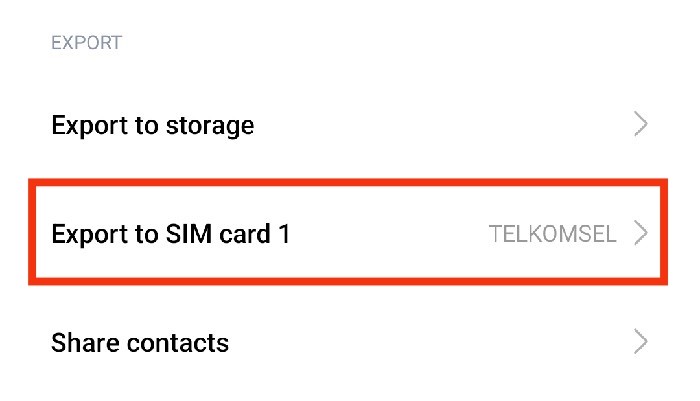
- Konfirmasi dengan tombol yang sesuai.
- Tunggu proses ekspor hingga selesai.
- Pindahkan kartu SIM ke iPhone.
- Buka halaman Settings.
- Masuk ke menu pengaturan Contacts.
- Ketuk opsi Import SIM Contacts.
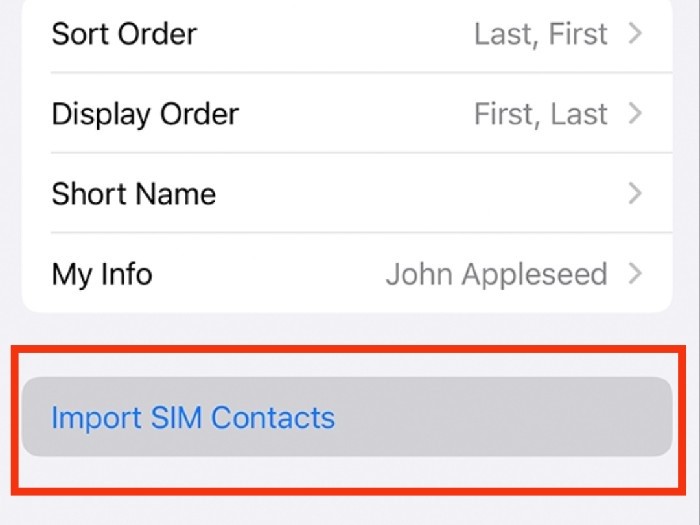
- Tunggu proses pemindahan selesai.
Beruntung jika ponsel Android yang kita miliki memiliki aplikasi kontak dengan fitur ekspor dan impor data ke kartu SIM. Kita soalnya bisa memakai dukungan ini untuk memindahkan data kontak ke iPhone dengan mudah.
Namun jika aplikasi kontak di ponsel Android yang dimiliki tidak mempunyai dukungan untuk itu, kita pun memerlukan bantuan dari layanan pihak ketiga. Salah satu di antaranya kita dapat memakai Copy to SIM Card yang bisa diunduh dari Google Play Store.







Tinggalkan Komentar